Hoe telt u het aantal cellen groter of kleiner dan 0 (nul) in Excel?
Als u het aantal cellen met waarden groter of kleiner dan nul in een bereik wilt tellen, wat kunt u dan doen? In dit artikel laten we u methoden zien om het aantal cellen groter of kleiner dan nul in Excel te tellen.
Aantal cellen groter of kleiner dan nul tellen met formule
Aantal en selecteer cellen groter of kleiner dan nul met Kutools voor Excel
Aantal cellen groter of kleiner dan nul tellen met formule
U kunt het aantal cellen groter of kleiner dan nul met formules als volgt tellen.
Cellen groter dan nul tellen
1. Selecteer een lege cel, voer de formule =COUNTIF(A1:C7,">0") in de Formulebalk in en druk vervolgens op de Enter-toets.
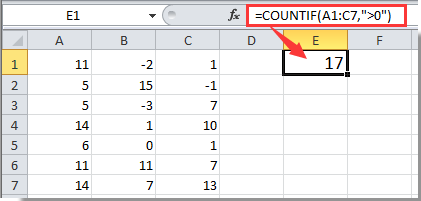
De geselecteerde cel wordt dan gevuld met het aantal cellen groter dan nul.
Cellen kleiner dan nul tellen
Hetzelfde als de bovenstaande bewerking, voor het tellen van cellen kleiner dan nul, gebruik dan deze formule =COUNTIF(A1:C7,"<0")
Opmerking: Pas de celverwijzing in de formule naar behoefte aan.
Aantal en selecteer cellen groter of kleiner dan nul met Kutools voor Excel
Naast formules introduceert hier de functie Specifieke cellen selecteren van Kutools voor Excel. Met dit hulpprogramma kunt u niet alleen het aantal cellen dat groter of kleiner is dan nul tellen, maar ook ze selecteren na het tellen. Doe het volgende.
1. Selecteer het bereik waarin u het aantal cellen groter of kleiner dan nul wilt tellen. Klik vervolgens op Kutools > Selecteren > Specifieke cellen selecteren. Zie screenshot:

2. Selecteer in het dialoogvenster Specifieke cellen selecteren de optie Cel in de sectie Selecteer type. Selecteer in de sectie Specifiek type Groter dan of Kleiner dan in de keuzelijst, voer het getal 0 in het volgende vak in en klik vervolgens op de knop OK.

3. Dan verschijnt er nog een dialoogvenster Specifieke cellen selecteren om u te laten zien hoeveel cellen groter of kleiner dan nul zijn gevonden. Klik op de knop OK, alle cellen worden onmiddellijk geselecteerd.
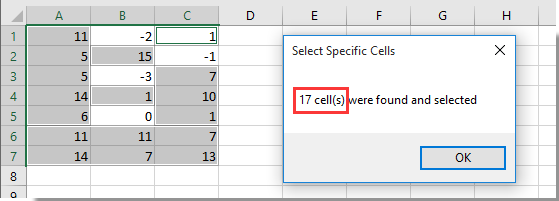
Als u een gratis proefperiode (30-dag) van dit hulpprogramma wilt, klikt u op de link om het te downloaden, en gaat u vervolgens naar de bewerking toepassen volgens de hierboven beschreven stappen.
Gerelateerde artikelen:
- Hoe telt u het aantal cellen met niet-nulwaarden in Excel?
- Hoe telt u als een cel tekst of een deel van de tekst bevat in Excel?
- Hoe telt u cellen met specifieke tekst in Excel?
- Hoe telt u unieke waarden uitgesloten duplicaten in Excel?
Beste productiviteitstools voor Office
Verbeter je Excel-vaardigheden met Kutools voor Excel en ervaar ongeëvenaarde efficiëntie. Kutools voor Excel biedt meer dan300 geavanceerde functies om je productiviteit te verhogen en tijd te besparen. Klik hier om de functie te kiezen die je het meest nodig hebt...
Office Tab brengt een tabbladinterface naar Office en maakt je werk veel eenvoudiger
- Activeer tabbladbewerking en -lezen in Word, Excel, PowerPoint, Publisher, Access, Visio en Project.
- Open en maak meerdere documenten in nieuwe tabbladen van hetzelfde venster, in plaats van in nieuwe vensters.
- Verhoog je productiviteit met50% en bespaar dagelijks honderden muisklikken!
Alle Kutools-invoegtoepassingen. Eén installatieprogramma
Kutools for Office-suite bundelt invoegtoepassingen voor Excel, Word, Outlook & PowerPoint plus Office Tab Pro, ideaal voor teams die werken met Office-toepassingen.
- Alles-in-één suite — invoegtoepassingen voor Excel, Word, Outlook & PowerPoint + Office Tab Pro
- Eén installatieprogramma, één licentie — in enkele minuten geïnstalleerd (MSI-ready)
- Werkt beter samen — gestroomlijnde productiviteit over meerdere Office-toepassingen
- 30 dagen volledige proef — geen registratie, geen creditcard nodig
- Beste prijs — bespaar ten opzichte van losse aanschaf van invoegtoepassingen